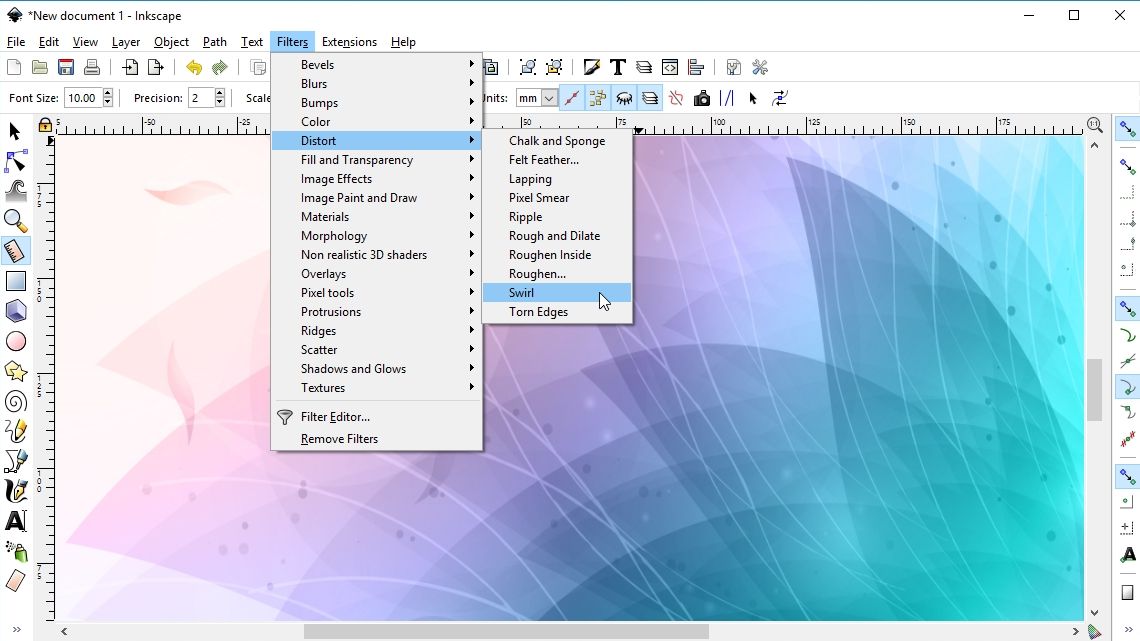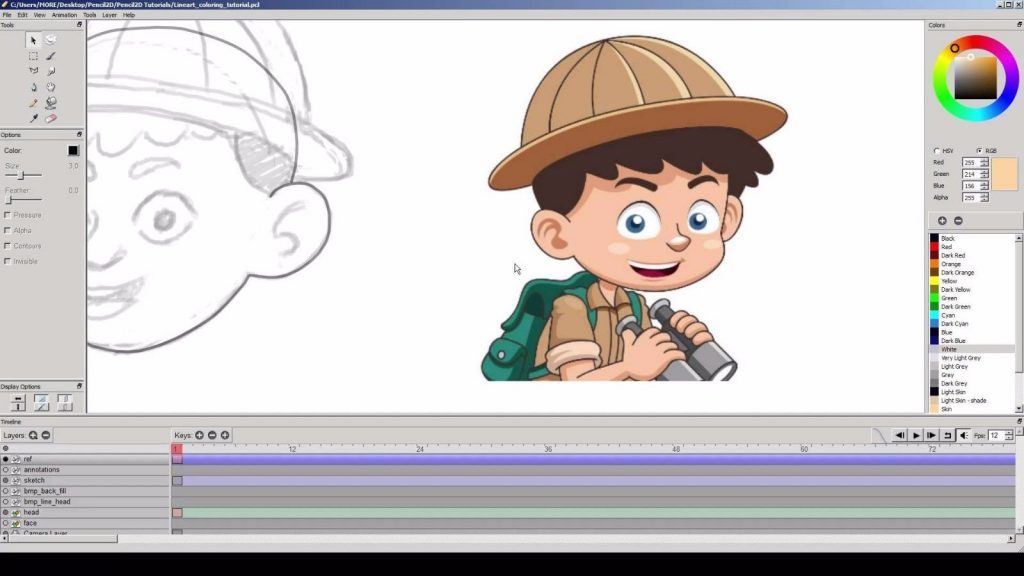Bạn là Designer cần có 1 phần mềm, công cụ xóa nền nhanh chóng, hiệu quả? Phần mềm xóa phông Photoscissorrs mà Blogphanmem giới thiệu đến bạn hôm nay sẽ giúp bạn xóa backgound nhanh chóng với vài thao tác đơn giản. Cùng theo dõi bài viết bên dưới nhé.
Bạn đang xem bài viết: Phần mềm xóa phông Photoscissorrs
Nội dung bài viết
Link tải phần mềm xóa phông Photoscissors
(Tải xong nhớ xem tiếp bài viết phần hướng dẫn cài đặt)
phần mềm xóa phông photoscissors
Giới thiệu phần mềm xóa phông Photoscissors 2022
Ngoài việc sử dụng công cụ Magic Wand của phần mềm Adobe Photoshop, thì hiện nay cũng có nhiều phần mềm xóa phông nhanh chóng ổn áp khác. Điểm bất cập khi sử dụng Magic Wand là nó khá phức tạp, hơn nữa, phần mềm PTS khá nặng sẽ không phù hợp với nhiều cấu hình máy yếu. Vậy nên bạn có thể sử dụng phần mềm xóa phông PhotoScissors. Phần mềm được phát triển dành riêng cho xóa nền, xóa vật thể nên đây sẽ là lựa chọn tốt dành cho bạn.
Xem thêm: Tải phần mềm tạo GIF Easy GIF Animator 2021

Cách sử dụng phần mềm xóa phông rất đơn giản. Bạn chọn phần muốn xóa, có thể là nền, hay vật thể, sau đó phần mềm sẽ tự động xóa đi phần đó và bạn chỉnh lại theo ý muốn là được. Cực tiện dụng và nhanh chóng. Kết quả là hình ảnh sau khi xóa nền khá tốt, mượt không kém phần mềm PTS mà lại nhẹ hơn nhiều. Phần mềm xóa phông này là phần mềm các bạn Designer nên có.
Ngoài ra, 1 ưu điểm khác của PhotoScissors là nó có thêm bộ lọc chống mờ. Bộ lọc này giúp cho đối tượng còn lại trong ảnh được được rõ ràng, sắc nét hơn. Và phần mềm còn có thể chỉnh sửa ảnh với nhiều kích thước khác nhau.
Cấu hình máy sử dụng phần mềm xóa phông Photoscissors
- Bộ xử lý tối thiểu của máy: 1000 MHz.
- Bộ nhớ (RAM): 256 MB.
- Nhà phát hành: công ty TeoreX
- Yêu cầu hệ điều hành: Windows Vista/7/8/10/11
Hướng dẫn cài đặt phần mềm xóa phông Photoscissors
Bước 1
Click vào link phía trên để tải phần mềm xóa phông về máy.
Bước 2
Chạy file có đuôi .exe. Bạn đợi 1 lúc và khi phần mềm hiện ra cửa sổ như bên dưới thì bấm Next.
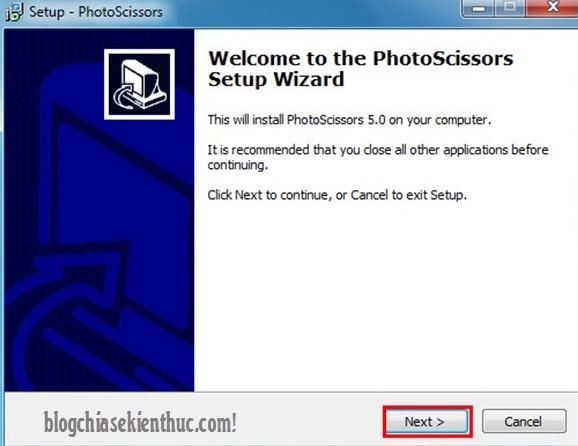
Bước 3
Ở cửa sổ tiếp theo là thiết lập nơi lưu trữ file phần mềm. Bạn nên giữ nguyên mặc định và chọn Next để tiếp tục.
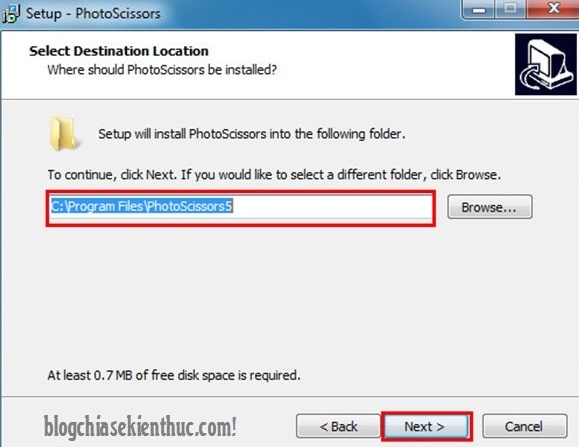
Bước 4
Chọn Next.
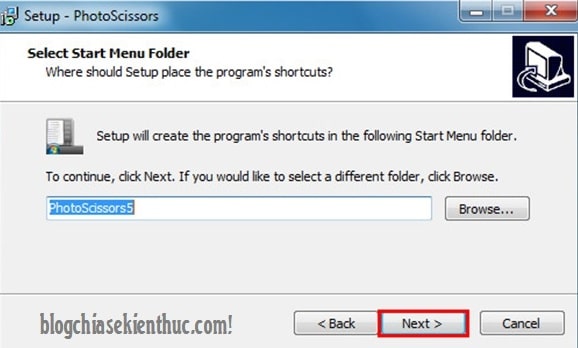
Bước 5
Click chọn Install để phần mềm cài đặt trong máy.
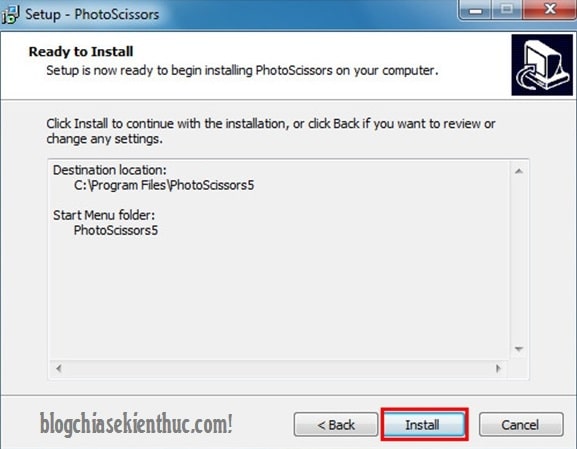
Bước 6
Sau khi cài đặt xong (sẽ mất khoảng vài phút). Bạn click chọn Finish là xong.
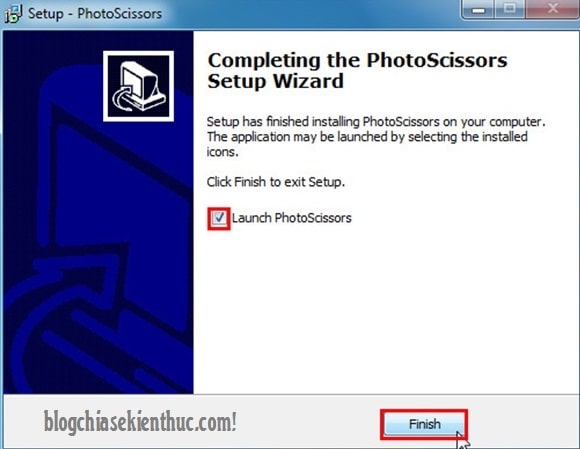
Hướng dẫn xóa phông bằng Photoscissorrs
Bước 1
Chạy phần mềm xóa phông Photoscissorrs. Ở giao diện chính của phần mềm click chọn file và chọn Open Image (hay phím tắt là Ctrl+O) để bắt đầu thêm ảnh cần xóa phông.
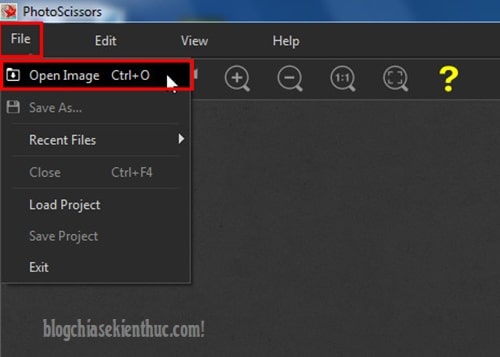
Bước 2
Sau đó, bạn chọn cọ xóa phông. Hình dấu trừ tô vào phần muốn xóa, hình dấu cộng để tô vào phần cần giữ lại. Bạn chỉnh kích thước cọ vẽ ở thanh phía trên.
Sau khi chọn đúng cọ và chỉnh kích thước cọ vẽ, bạn di chuột bôi như hình. Việc còn lại là của phần mềm Photoscissorrs.
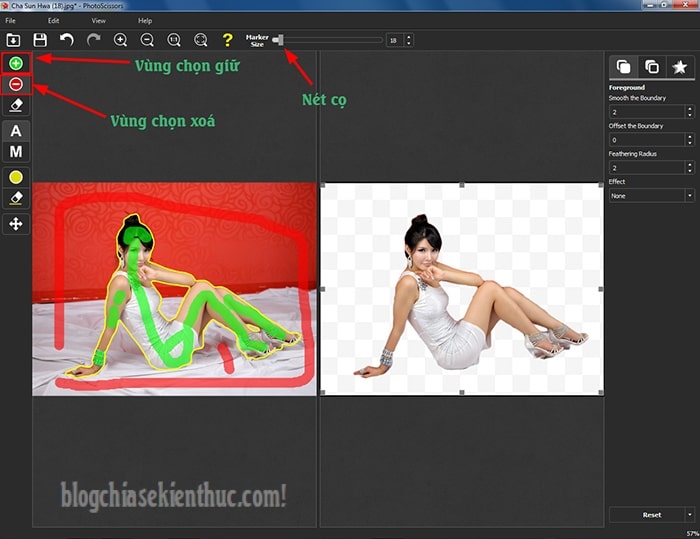
ảnh sau khi tách nền ở bên phải.
Bước 3
Sau khi xóa nền thành công, bạn lăn chuột phóng to bức ảnh để kiểm tra chi tiết hơn. Với những bức ảnh có nền và hình rõ ràng thì phần mềm xóa phông sẽ xóa khá chính xác.
Còn với ảnh có nhiều chi tiết, màu nền và hình khá giống nhau thì phần mềm đồ họa Photoscissorrs xóa sẽ hơi lem nhem 1 chút. Lúc này, bạn vào tính năng Foreground, chỉnh nhỏ chỉ số Smooth the Boundary xuống thấp hơn. Cách này giúp làm viền hình mềm mại hơn. Giảm cả Offset the Boundarry và Feathering Radus để xóa thêm các phần lem nhem khác.
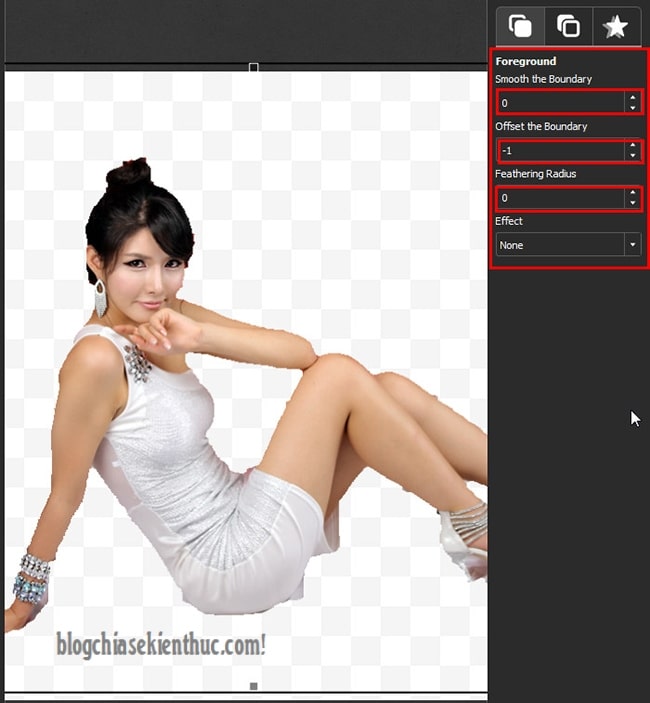
Bước 4
Khi đã chỉnh sửa ưng ý, bạn lại vào phần file chọn Save As để lưu lại file vừa xóa phông, tách nền.
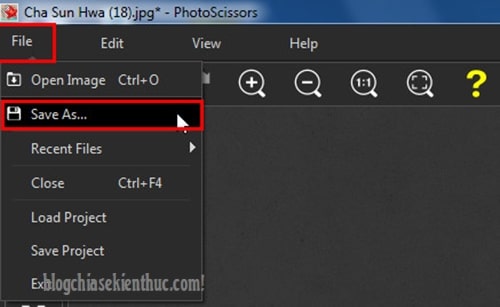
Bước 5
Tại đây bạn chọn tên file và chọn định dạng xuất file cho ảnh. Phần mềm hỗ trợ định dạng PNG, JPEG, PNG,… và 1 vài định dạng ảnh khác.
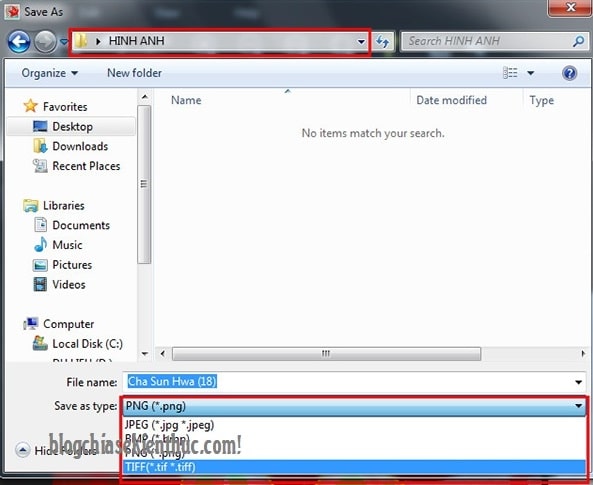
Ấn Save để lưu lại thay đổi.
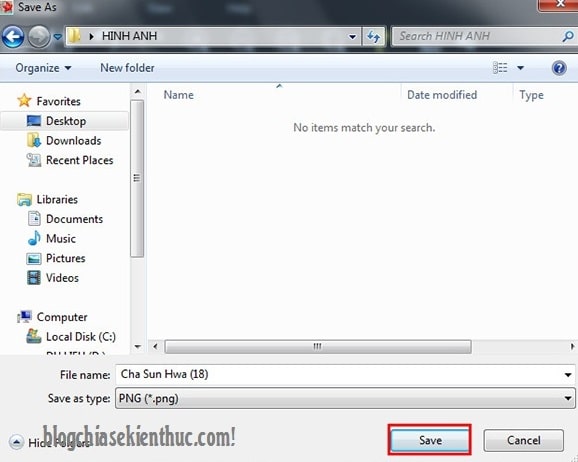
Đây là bức ảnh sau khi dùng Photoscissorrs. Nhìn chung phần mềm xóa khá tốt, nhanh chóng chỉ với vài thao tác cơ bản.

Một số tính năng chính của PhotoScissors
Xóa nền nhanh chóng, dễ dàng
PhotoScissors là công cụ xóa nền, xóa vật thể nhanh chóng, đơn giản. Bạn không cần phải là người có kỹ năng chuyên môn, tỉ mỉ để sử dụng thành thạo phần mềm này.
Tách đối tượng ra khỏi ảnh đơn giản
Đối với công cụ Lasso và Magic Wand bạn cần khoanh vùng đối tượng, trong khi PhotoScissors hỗ trợ người dùng đánh dấu phần muốn giữ và muốn xóa. Giúp việc tác đối tượng ra khỏi ảnh trở nên đơn giản dễ dàng hơn.
Một điểm nữa là với công cụ Magic Wand, phần viền của đối tượng sau khi tách sẽ trông lem nhem không được đẹp. Thì phần mềm xóa phông PhotoScissors sẽ tự động chỉnh đường nét của đối tượng cho hài hòa, tự nhiên.
Xem thêm: Tải phần mềm dựng phim Sony Vegas 19
Xóa nền xung quanh tóc
Khi có phần mềm PhotoScissors việc chỉnh sửa các đối tượng phức tạp như lông động vật, tóc sẽ trở nên dễ thở hơn. Tiết kiệm được đáng kể thời gian quý giá của bạn.
Hỗ trợ đăng tải ảnh nhanh chóng
Sau khi tách được như ý muốn, phần mềm còn hỗ trợ đăng tải các bức ảnh này trên mạng cho các mục đích cá nhân hay thương mại.
Xóa nền từ các đối tượng trong suốt
Trong thực tế sẽ có khi bạn phải chỉnh sửa ảnh của đối tượng có màu trong suốt (hay không màu). Việc tách nền sẽ khá khó khăn, khi dùng các công cụ tách nền thông thường không làm được. Còn trong PhotoScissors, nhờ có công cụ đặc biệt là Transparent Maker sẽ cho phép bạn đánh dấu các khu vực cần giữ lại cả họa tiết tiền cảnh và hậu cảnh, từ đó tách được đối tượng trong suốt này.
Tổng kết
Không còn mất nhiều thời gian để tách nền, xóa phông background nữa khi đã có phần mềm xóa phông Photoscissorrs. Hi vọng phần mềm mà Blogphanmem đã giới thiệu sẽ giúp ích cho công việc thiết kế của bạn. Cảm ơn các bạn đã theo dõi bài viết của blogphanmem.vn